Як спілкуватися в чаті в Outlook Web App
Досліджуйте, як ефективно спілкуватися в чаті з колегами в Outlook Web App. Дізнайтеся про покрокову інструкцію та нові можливості для підвищення продуктивності.
Інструмент «Автосума» знаходиться в групі редагування Excel 2016 на вкладці «Головна» стрічки. Знайдіть грецький символ сигми. Цей маленький інструмент на вагу золота, коли справа доходить до введення функцій.
На додаток до введення функцій SUM, AVERAGE, COUNT, MAX або MIN, він також вибирає найбільш вірогідний діапазон комірок у поточному стовпці або рядку, які ви хочете використовувати як аргумент функції, а потім автоматично вводить їх як аргумент функції. .
У дев’яти випадках із десяти Excel вибирає (за допомогою виділення або переміщення пунктирної лінії) правильний діапазон комірок до загального, середнього значення, підрахунку тощо. Для цього десятого випадку ви можете вручну виправити діапазон, просто перетягнувши покажчик клітинки через блок комірок, щоб підсумувати.
Просто виберіть кнопку «Автосума», а потім «Сума» у спадному меню на вкладці «Головна», якщо ви хочете вставити функцію SUM у поточну клітинку. Швидший спосіб вибрати цю функцію – натиснути Alt+= (клавіша Alt плюс символ рівності у верхньому рядку).
Якщо ви хочете використовувати кнопку «Автосума», щоб вставити іншу функцію, наприклад AVERAGE, COUNT, MAX або MIN, вам потрібно натиснути її кнопку спадного списку та вибрати назву потрібної функції у її спливаючому меню (клацніть «Розрахувати»). Числа в меню для вставки функції COUNT). Якщо вибрати в цьому меню команду «Додаткові функції», Excel відкриє діалогове вікно «Вставити функцію», як ніби ви натиснули кнопку fx на панелі формул.
На наступному малюнку подивіться, як використовувати AutoSum для підсумків продажів Jack Sprat Diet Centers у рядку 3. Розмістіть покажчик клітинки в клітинці E3, де має з’явитися підсумок за перший квартал, а потім виберіть Сума у спадному меню AutoSum. меню (або натисніть Alt+=). Excel вставляє СУМУ (знак рівності та все) у рядок формул; розміщує область навколо клітинок B3, C3 і D3; і використовує діапазон комірок B3:D3 як аргумент функції SUM.

Щоб підвести підсумок продажів Jack Sprat Diet Centers за перший квартал для рядка 3, натисніть кнопку «Автосума» в клітинці E3, а потім натисніть Enter.
Тепер подивіться на робочий аркуш після того, як ви вставите функцію в клітинку E3 (див. наступний малюнок). Розрахована сума з’являється в клітинці E3, а в рядку формул з’являється така формула функції SUM:
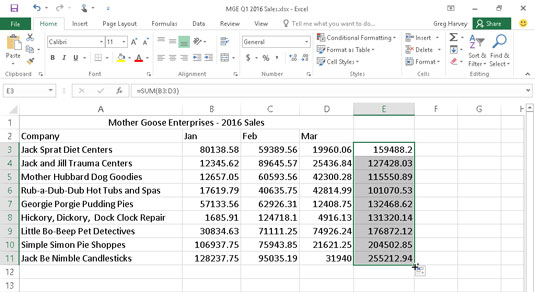
Робочий аркуш із підсумками за перший квартал, розрахованими за допомогою автосуми.
=СУМА(B3:D3)
Після введення функції загальних продажів Джека Спрата Дієтичних центрів ви можете скопіювати цю формулу до загального обсягу продажів для решти компаній, перетягуючи маркер заповнення вниз у стовпці E, доки не буде виділено діапазон клітинок E3:E11 (як показано).
Подивіться на наведений нижче малюнок, щоб побачити, як ви можете використовувати автосуму для підсумовування січневих продажів для всіх підприємств Mother Goose у стовпці B. Розмістіть покажчик клітинки в клітинці B12, де потрібно відобразити загальну суму. Виберіть «Сума» у спадному меню «Автосума», і Excel розмістить область навколо комірок B3–B11 і правильно введе діапазон комірок B3:B11 як аргумент функції SUM.
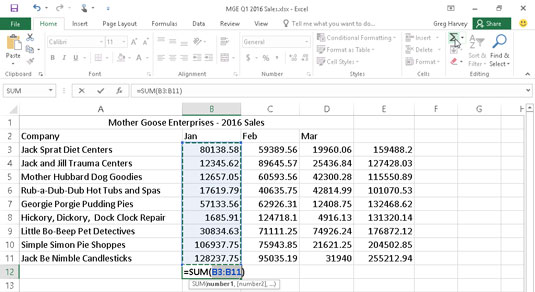
Виберіть AutoSum в клітинці B12 і натисніть Enter, щоб підсумувати січневі продажі для всіх компаній у стовпці B.
На наступному малюнку ви бачите робочий аркуш після вставки функції в клітинку B12 і використання функції автозаповнення для копіювання формули в клітинки C12 і E12 праворуч. (Щоб скористатися автозаповненням, перетягніть маркер заповнення через клітинки праворуч, доки не дійдете до клітинки E12. Відпустіть кнопку миші або приберіть палець або стилус з сенсорного екрана.)
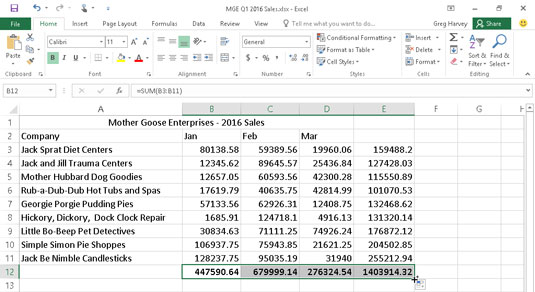
Робочий аркуш після копіювання формул функції SUM за допомогою маркера заповнення.
Досліджуйте, як ефективно спілкуватися в чаті з колегами в Outlook Web App. Дізнайтеся про покрокову інструкцію та нові можливості для підвищення продуктивності.
Як заборонити Microsoft Word відкривати файли в режимі лише для читання в Windows. Microsoft Word відкриває файли в режимі лише для читання, що робить неможливим їх редагування? Не хвилюйтеся, методи наведено нижче
Як виправити помилки під час друку неправильних документів Microsoft Word Помилки під час друку документів Word зі зміненими шрифтами, безладними абзацами, відсутнім текстом або втраченим вмістом є досить поширеними. Однак не варто
Якщо ви використовували перо або маркер для малювання на слайдах PowerPoint під час презентації, ви можете зберегти малюнки для наступної презентації або стерти їх, щоб наступного разу, коли ви показуватимете їх, розпочали з чистих слайдів PowerPoint. Дотримуйтесь цих інструкцій, щоб стерти малюнки пером і маркером: Стирання рядків на одній з […]
Бібліотека стилів містить файли CSS, файли мови розширюваної мови таблиць стилів (XSL) та зображення, які використовуються попередньо визначеними основними сторінками, макетами сторінок та елементами керування в SharePoint 2010. Щоб знайти файли CSS у бібліотеці стилів сайту видавництва: виберіть «Дії сайту»→ «Перегляд». Весь вміст сайту. З’являється вміст сайту. Бібліотека Style знаходиться в […]
Не перевантажуйте аудиторію гігантськими цифрами. У Microsoft Excel ви можете покращити читабельність своїх інформаційних панелей і звітів, відформатувавши числа, щоб вони відображалися в тисячах або мільйонах.
Дізнайтеся, як використовувати інструменти соціальних мереж SharePoint, які дозволяють особам і групам спілкуватися, співпрацювати, обмінюватися інформацією та спілкуватися.
Юліанські дати часто використовуються у виробничих середовищах як мітка часу та швидкий довідник для номера партії. Цей тип кодування дати дозволяє роздрібним продавцям, споживачам та агентам з обслуговування визначити, коли був виготовлений продукт, а отже, і вік продукту. Юліанські дати також використовуються в програмуванні, військовій справі та астрономії. Інший […]
Ви можете створити веб-програму в Access 2016. Так що ж таке веб-програма? Ну, веб означає, що він онлайн, а додаток — це просто скорочення від «додаток». Користувацька веб-програма — це онлайн-додаток для баз даних, доступ до якого здійснюється з хмари за допомогою браузера. Ви створюєте та підтримуєте веб-програму у настільній версії […]
Більшість сторінок у SharePoint 2010 відображають список посилань навігації на панелі швидкого запуску ліворуч. Панель швидкого запуску відображає посилання на пропонований вміст сайту, наприклад списки, бібліотеки, сайти та сторінки публікації. Панель швидкого запуску містить два дуже важливі посилання: Посилання на весь вміст сайту: […]








